gitlab-ci-multi-runnerをRaspberry Piで動かしてDockerコンテナをビルド,Gitlab Container Registryにpushさせる
これらの過去記事で作成したGitlab環境を使用します.
前回の課題点の解消
メールアドレスの設定に関してはコンテナを再ビルドすることで解決しました.一応設定値としては以下のものを使用しました.
gitlab_rails['gitlab_email_enabled'] = true gitlab_rails['gitlab_email_from'] = 'gitlab@hoge.com' gitlab_rails['gitlab_email_display_name'] = 'Gitlab' gitlab_rails['gitlab_email_reply_to'] = 'gitlab@hoge.com' gitlab_rails['smtp_enable'] = true gitlab_rails['smtp_address'] = "smtp.hoge.com" gitlab_rails['smtp_port'] = 587 gitlab_rails['smtp_user_name'] = "gitlab@hoge.com" gitlab_rails['smtp_password'] = "パスワード" gitlab_rails['smtp_domain'] = "hoge.com" gitlab_rails['smtp_authentication'] = "login" gitlab_rails['smtp_enable_starttls_auto'] = true
一応さくらのメールサーバを使用しています.設定したgitlab@hoge.comをあらかじめ作っておけばそこからメールが届くようになります.
きっかけ
Docker HubのAutomated Buildという素晴らしい機能を知ったので自分のDockerfileを元にイメージを作らせたりしていたのですが,こいつはx86_64しか対応しておらず,armのイメージのビルドでこけることがわかりました.
ネットでググると何らかのCIを使ってpushしてDockerhubにアップロードしろと出てきたのですが,どうせ自分の自宅内でしか使わないイメージなので,Gitlabの提供するGitlab Container Registryを使ってみようかと.ちょうど余っているRasberry Pi2でrunnerを走らせてビルド,pushしようと考えました.
環境
- Gitlabを動かしているサーバ
- Ubuntu Server 16.04
- Gitlab Community Edition 8.16.5
- Docker 1.13.1
- Docker-compose 1.8.0
- Raspberry Pi 2 B+
- HypriotOS 1.1.3
- Docker 17.03.0-ce
- Docker-compose 1.9.0
- gitlab-ci-multi-runner 1.11.1
- RasPiにイメージを書き込むMac
- macOS Sierra 10.12.3
- Homebrew 1.1.11
HypriotOS*1はRaspberryPiでDockerを動作させるためにカスタマイズされたOSで,ベースはRasbianだそうです.
Dockerのバージョン表記がアレなのでちょっと怪しい…
準備
HypriotOSのイメージを書き込む
ここを参考にさせていただきました.
ほとんど詰まることなくできましたが一点だけ注意があり,初期ユーザとパスワードがRasbianのデフォルトから変更されていました.
初期ユーザ: pirate
初期パスワード: hypriot
今回は無線LANを使用していません.RasPiは有線で接続しました.
Gitlabの動いているサーバ上の準備
Container Registryを有効にする
Gitlabを普通にたてただけではContainer Registryは有効になっていません.gitlabコンテナの設定をしているdocker-compose.ymlに以下の設定のように環境変数を加えます.
gitlab.example.comがgitlabのURL,registry.gitlab.example.comがContainer RegistryのURLです.
# 省略 services: gitlab: image: gitlab/gitlab-ce # 省略 environment: VIRTUAL_HOST: gitlab.example.com, registry.gitlab.example.com VIRTUAL_PORT: 80 LETSENCRYPT_HOST: gitlab.example.com, registry.gitlab.example.com LETSENCRYPT_EMAIL: hoge@example.com GITLAB_OMNIBUS_CONFIG: | external_url "https://gitlab.examle.com" nginx['listen_port'] = 80 nginx['listen_https'] = false nginx['proxy_set_headers'] = { "X-Forwarded-Proto" => "https", "X-Forwarded-Ssl" => "on" } # Container Registryにアクセスする設定 registry_external_url "https://registry.gitlab.example.com" registry_nginx['listen_port'] = 80 registry_nginx['listen_https'] = false registry_nginx['proxy_set_headers'] = { "X-Forwarded-Proto" => "https", "X-Forwarded-Ssl" => "on" } # 以下省略
起動します.
$ docker-compose stop $ docker-compose up -d
有効になるとプロジェクトのページのタブにRegistryという項目が現れます.
フロントのnginxのclient_max_body_sizeの値を変更する
registryを有効にしてもこのままではほとんどのイメージはclient_max_body_sizeに引っかかってしまいpushできません.
docker-genを使っているので,vhost.dに設定を置いてやればよしなにしてくれそうです.
ディレクトリ構造とかは過去記事を参照してください.
$ docker-compose stop $ cd vhost $ sudo sh -c 'echo "client_max_body_size 3G;" > registry.gitlab.example.com' $ docker-compose up -d
適当に3GBとかにしています.必要に応じて変えた方が良いでしょう.
RasPi上の準備
gitlab-ci-multi-runnerをインストール
HypriotOSがうまく起動してsshして使えるようになったら各種設定を済ませてください.
まずgitlab-ci-multi-runnerをインストールします.本家のDockerコンテナもありますがarmでは動かないようなのでapt-getします.
$ curl -L https://packages.gitlab.com/install/repositories/runner/gitlab-ci-multi-runner/script.deb.sh | sudo bash
$ sudo apt-get install gitlab-ci-multi-runner
runnerを登録したりしていきます.ここでは既存のユーザ(pudding)を用いていますが,必要であればgitlab-runnerユーザなどを追加,dockerグループに所属させると良いと思います.
またregistration-tokenはhttps://gitlab.example.com/admin/runners/にあります.このtokenを用いるとSharedなRunnerができます.
https://gitlab.example.com/<ユーザ名>/<プロジェクト名>/runners/にあるtokenを用いるとSpecificなRunnerができます*2.
$ sudo gitlab-ci-multi-runner install --user pudding --working-directory /home/pudding/ $ sudo gitlab-ci-multi-runner register -n \ --executor shell \ --registration-token xxxxxxxxx \ --url https://gitlab.example.com/ \ --description "Runner on RasPi using Shell" \ --name rpi_shell $ sudo gitlab-ci-multi-runner start
一度installすれば何度でもregisterできる?ようです.
CIする
プロジェクトにおいてrunnerを有効化
以下の様な構造のリポジトリをpushしておきます.
. ├── data │ └── config.ini ├── deploy.sh ├── docker-compose.yml ├── Dockerfile └── README.md
今回は二つのコンテナで共通の設定値を使用するため上記のiniファイルをマウントさせたりしています.このファイルは.gitignoreに記述するため,最初にアップロードなりなんなりしておく必要があると思います.
このリポジトリをデプロイ先にもcloneしておき,デプロイ時にpullするようにします.
https://gitlab.example.com/admin/runners/にアクセスすると,runnerが見えるようになっているかと思います.Editを押して編集しましょう.
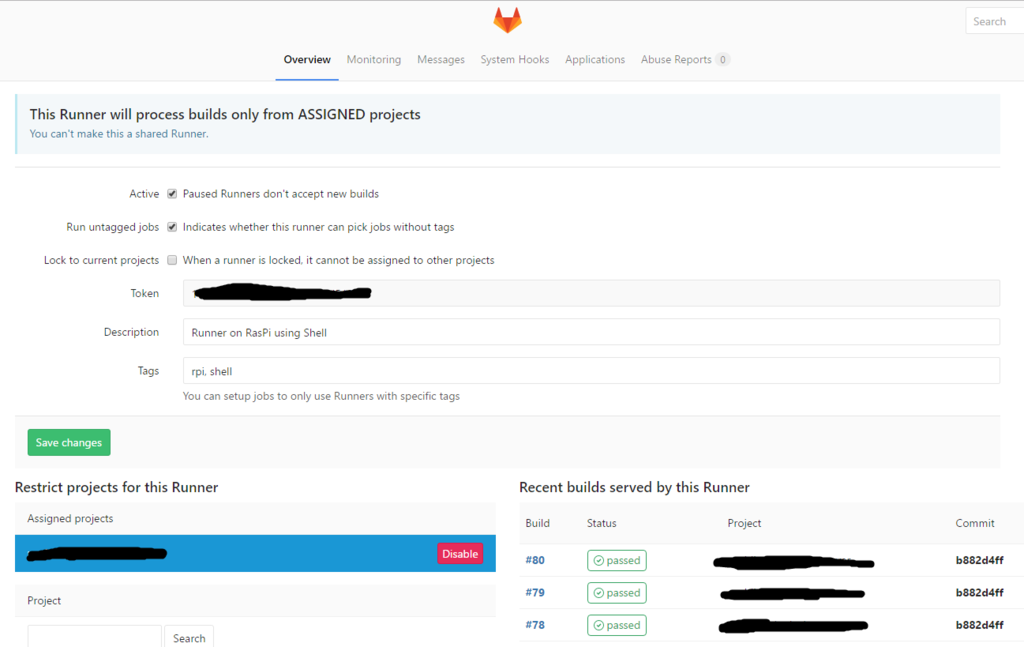
タグを付加できるのですがコマンドで付加する方法がわからなかったので手動でやっています.
Enableにする前はページ下部にプロジェクト一覧が出ますので,有効にしたいプロジェクトでenableしましょう.
.gitlab-ci.ymlを書く
stages: - build - test - release - deploy variables: CONTAINER_TEST_IMAGE: CI_REGISTRY_IMAGE:BUILD_REF_NAME CONTAINER_RELEASE_IMAGE: CI_REGISTRY_IMAGE:latest before_script: - docker login -u gitlab-ci-token -p $CI_BUILD_TOKEN $CI_REGISTRY build: stage: build script: - docker build -t $CONTAINER_TEST_IMAGE . - ocker push $CONTAINER_TEST_IMAGE tags: - rpi - shell test: stage: test script: - docker pull $CONTAINER_TEST_IMAGE - docker run --rm $CONTAINER_TEST_IMAGE "something test" tags: - rpi - shell release: stage: release script: - docker pull $CONTAINER_TEST_IMAGE - docker tag $CONTAINER_TEST_IMAGE $CONTAINER_RELEASE_IMAGE - docker push $CONTAINER_RELEASE_IMAGE tags: - rpi - shell only: - master deploy_staging: stage: deploy script: - docker pull $CONTAINER_RELEASE_IMAGE - cd /path/to/project - git pull - ./deploy.sh tags: - rpi - shell only: - master deploy: stage: deploy script: - docker pull $CONTAINER_RELEASE_IMAGE - cd /path/to/project - git pull - ./deploy.sh tags: - rpi - shell only: - master - release
variablesで宣言している以外の環境変数はrunnerが走るときに用意されているものです.CI_DEBUG_TRACE: "true"をvariablesに付加すると,ビルド時のログに全ての環境変数とその値*3が表示されます.
before_scriptは毎回script実行の前に実行されるスクリプトを記述する項目で,Container Registryにログインするためのコマンドを入れています.
gitlab-ci-tokenはtokenを入れるのではなく,この名前のユーザが特別に設定されています.CI_BUILD_TOKENも既に用意されている変数で,これらによってパスワード等の設定が必要なくContainer Registryにloginできます.便利.
tagsでは実行するrunnerをtagで指定しています.複数追加した条件はandになります.条件に合致するrunnerがない,またはrunnerが走っていない場合はpendingのままで止まるようになっています.追加する(走らせる)と自動的にrunningになります.
deployは本番サーバへのデプロイと,テストサーバへのデプロイで分けています.これはonlyにおいてgitのtagで限定するという条件を付加して分けています.
後はaddしてpushするだけ.
$ git add .gitlab-ci.yml $ git commit -a -m "add .gitlab-ci.yml" $ git push origin master
CIが回っているのを確認する
https://gitlab.example.com/<ユーザ名>/<プロジェクト名>/pipelinesに結果の一覧があります.
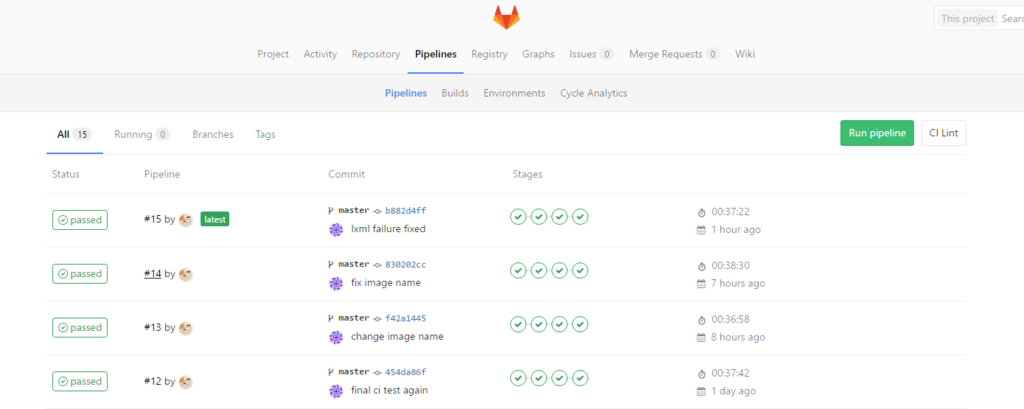
一つ一つのpipelineを開くと以下の様な画面が出ます.
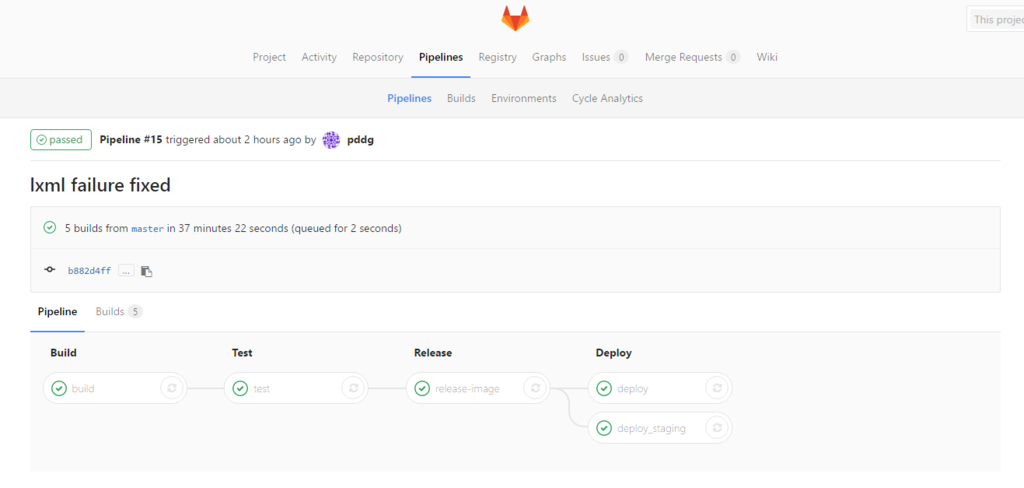
さらに一つ一つのstageのログを確認できます.
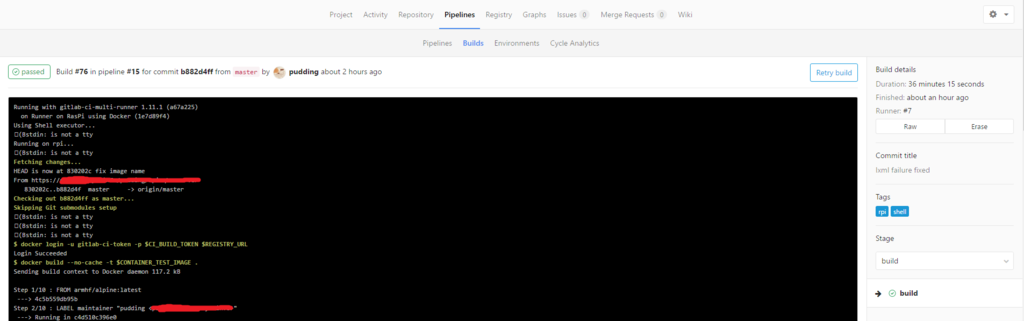
環境変数の名前が上で書いたものと違っていますがやってることは一緒です()
Registryにアップロードされているか確認する
https://gitlab.example.com/<ユーザ名>/<プロジェクト名>/container_registryから見れます.
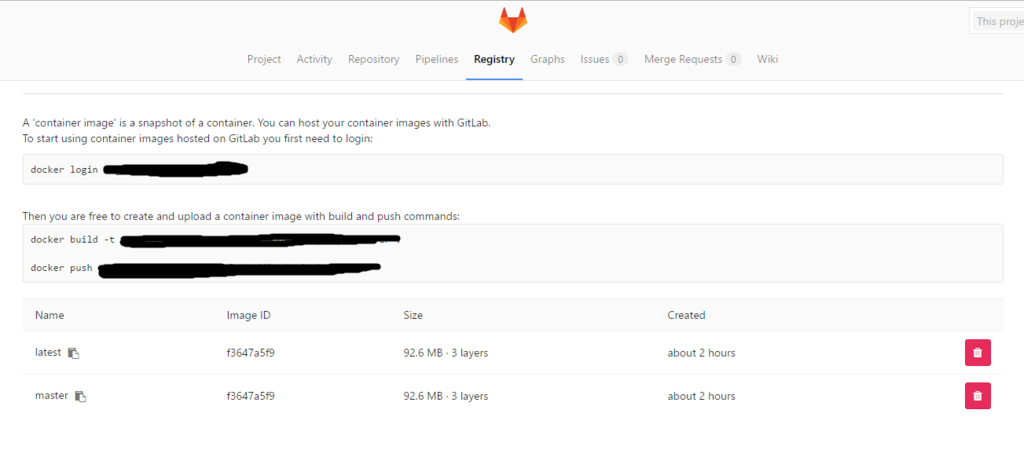
なるほど便利.
まとめ
Gitlab Container Registryはとても便利ですね.
Raspberry Piで動かすイメージはarmで動くイメージを探してこないといけないのが面倒ですが,これから増えていくのではないでしょうか?ビルドはとても遅い*4ので,お茶でも入れてアニメでも見るのが良いと思います.